WPS Excel统计单元格字数的方法
时间:2024-03-09 09:13:00作者:极光下载站人气:99
我们在使用wps这款软件的过程中,会常常使用其中的excel进行表格数据的录入操作,其中我们在编辑数据的过程中,需要将编辑的单元格中数据进行字数的统计,但是这对于不经常使用该软件的小伙伴来说,是比较苦恼的,其实可以直接使用该表格工具中的len函数公式进行字数统计即可,在插入公式的文本功能下就可以找到该函数公式进行操作,下方是关于如何使用WPS Excel设置统计单元格字数的具体操作方法,如果你需要的情况下可以看看方法教程,希望小编的方法教程对大家有所帮助。
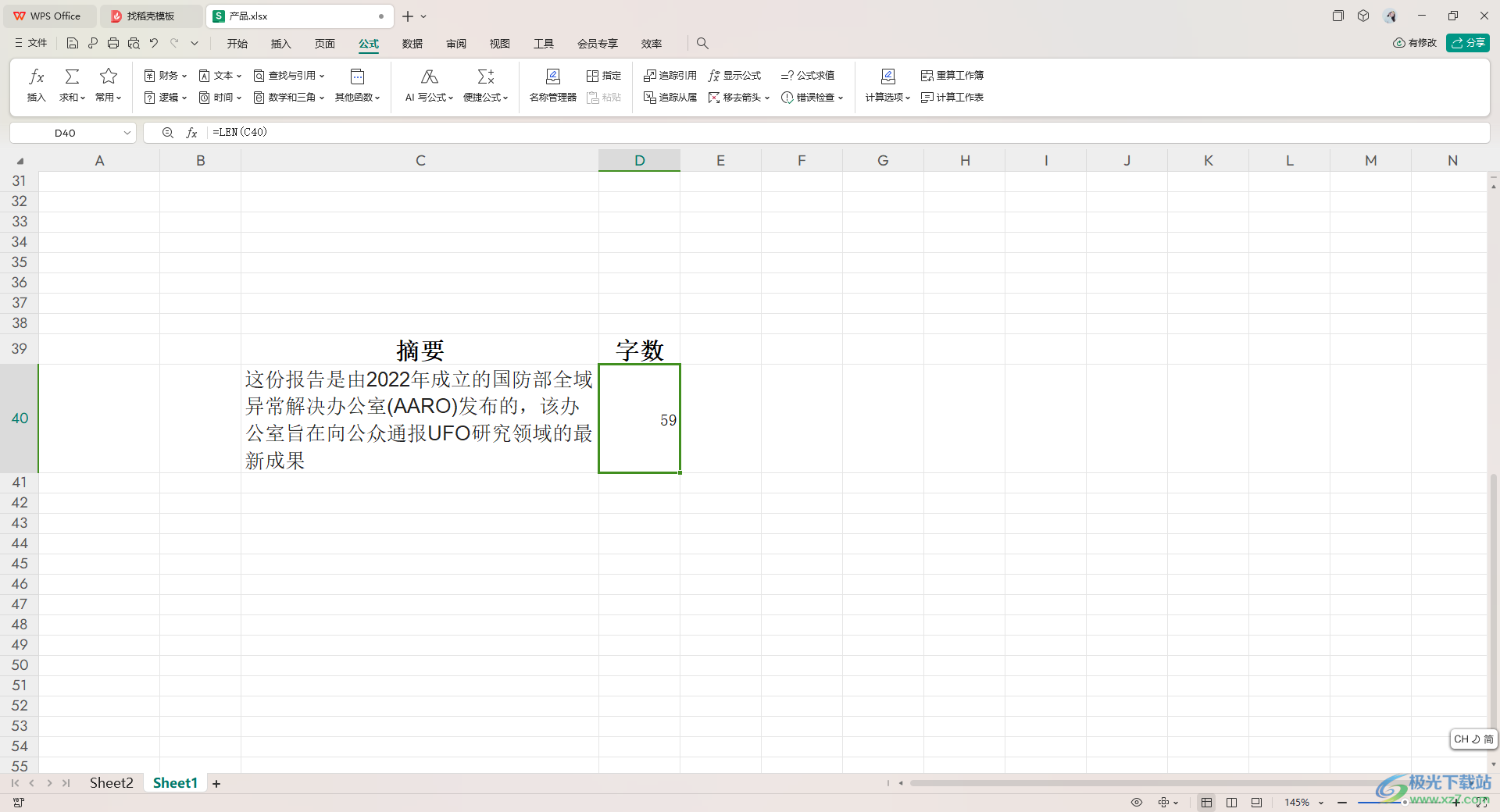
方法步骤
1.首先,我们需要点击打开要进行设置的表格。
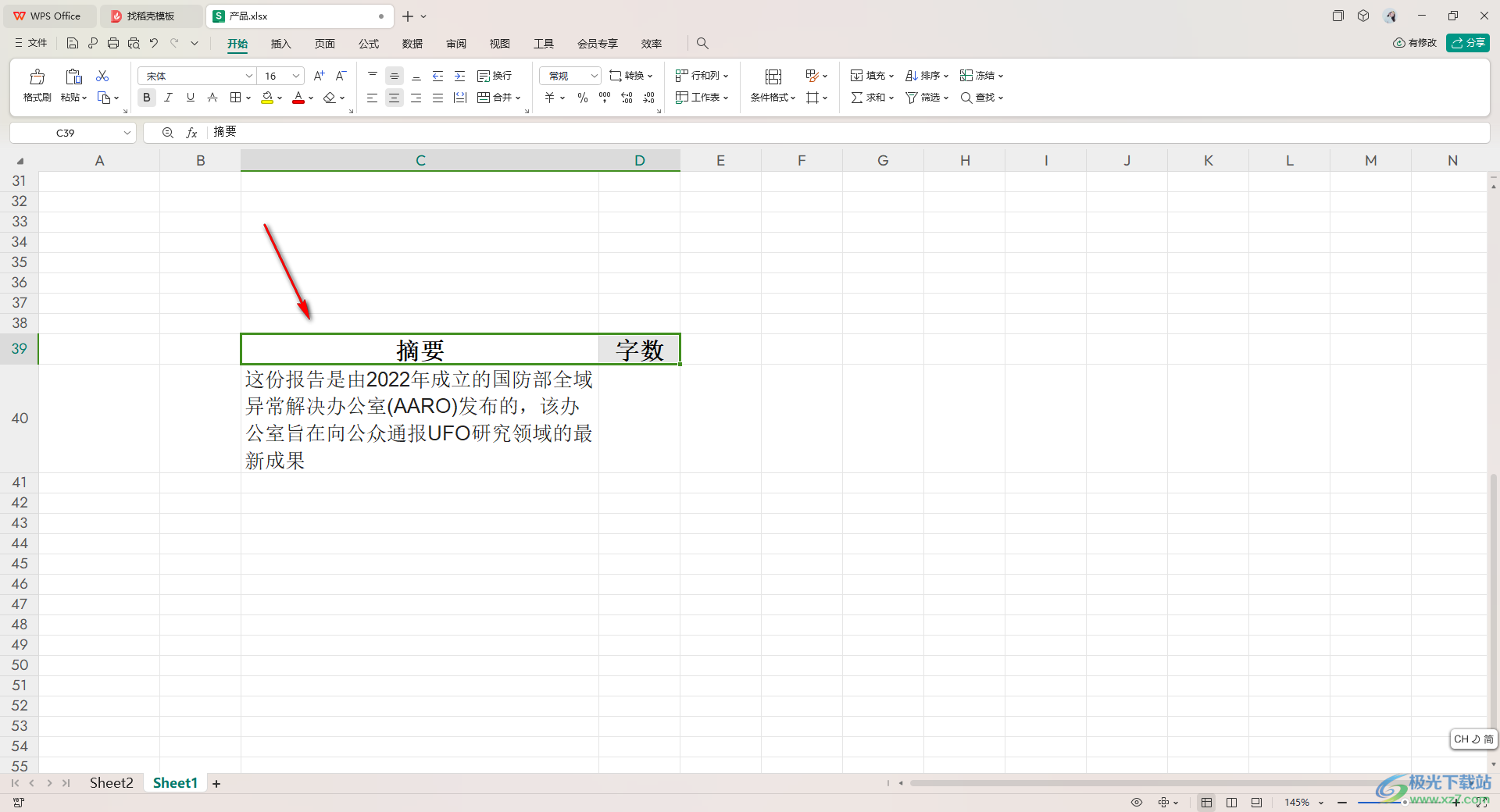
2.这时,我们直接在需要统计字数的空白单元格中输入【=len()】,之后将光标定位到该括号中。
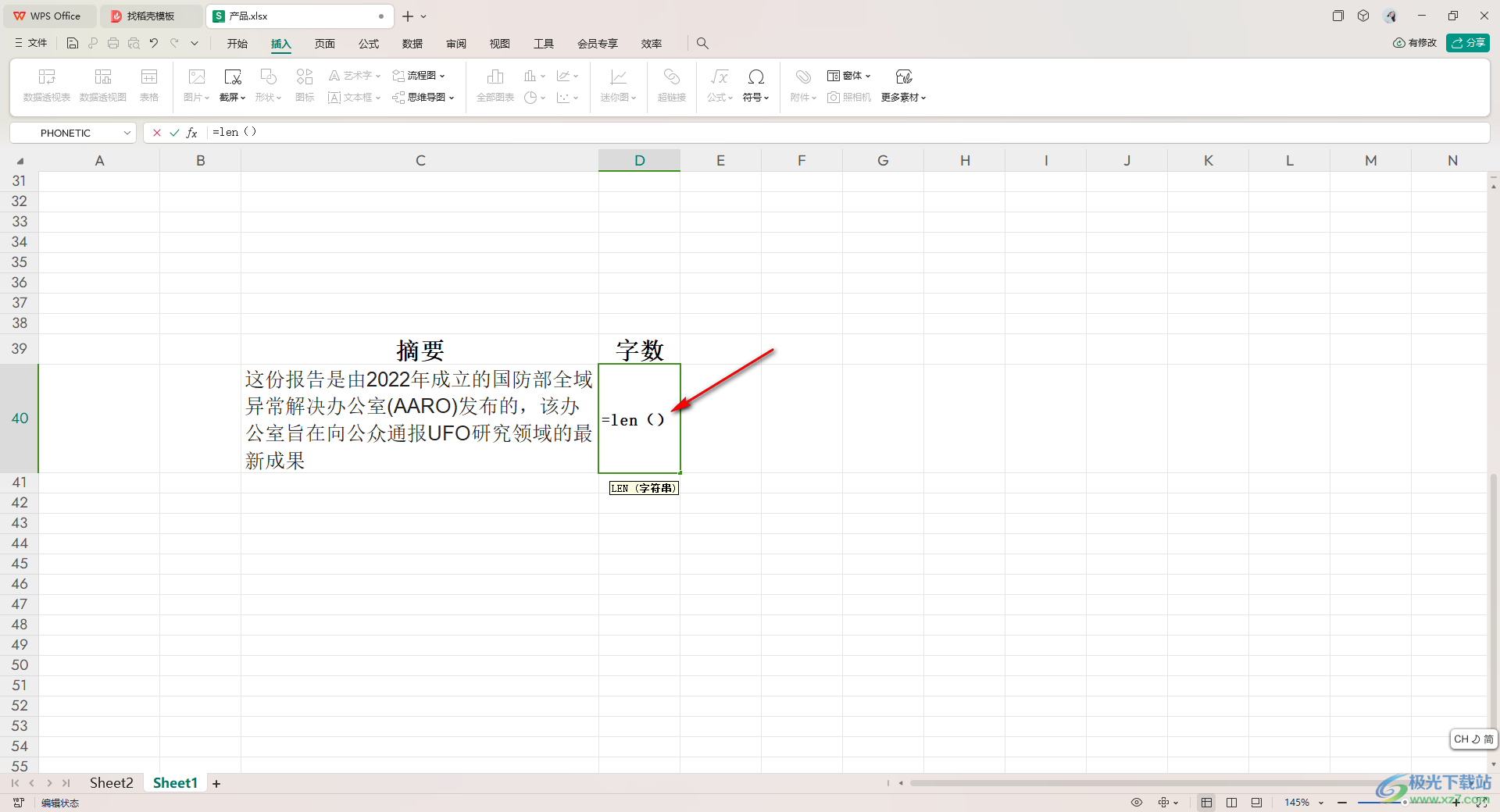
3.然后再使用鼠标左键将需要统计的那一列的单元格区域点击一下,之后按下我们的键盘上的enter回车键。
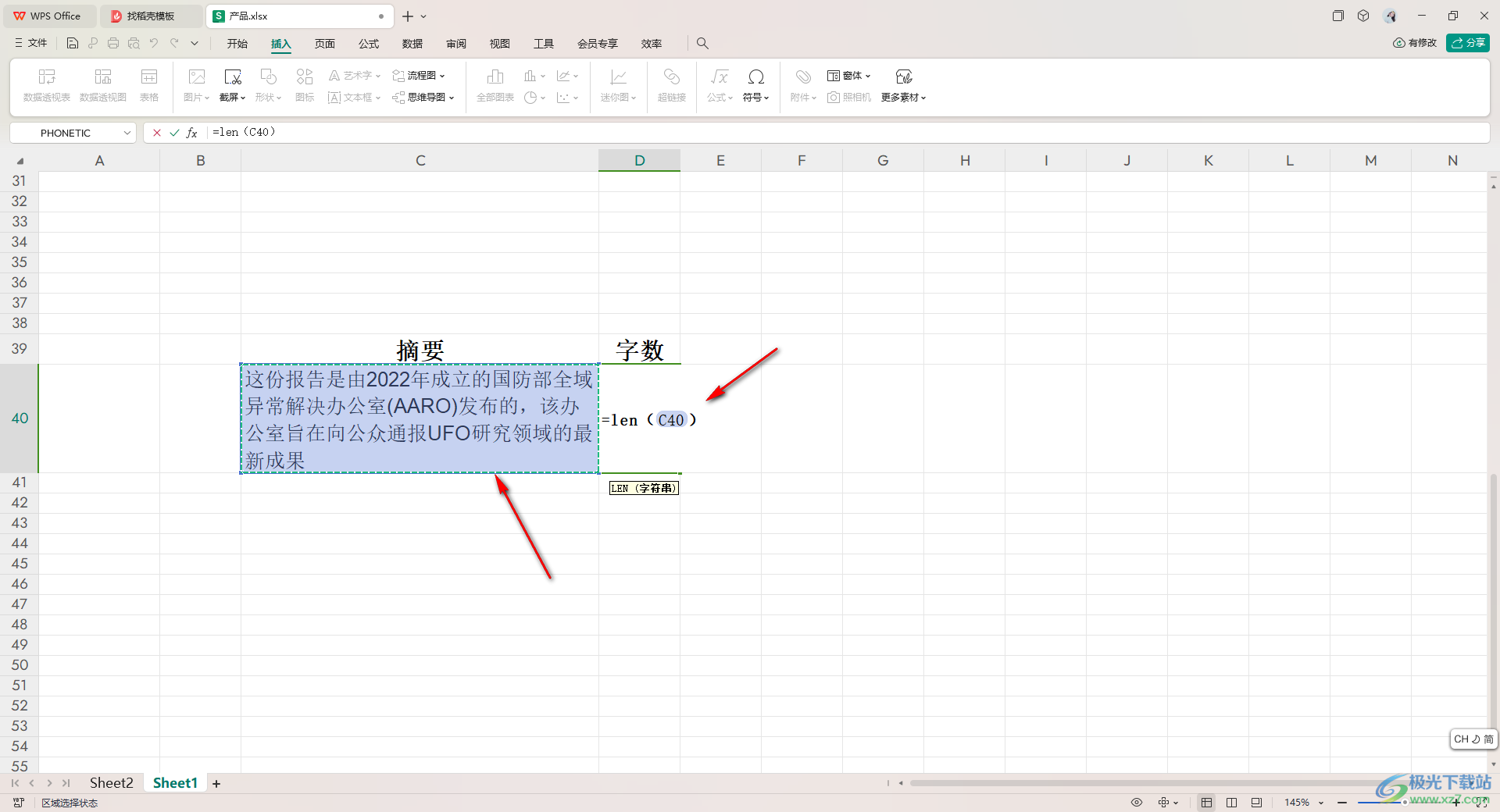
4.那么我们的单元格中的字数就会马上进行统计完成,如图所示。
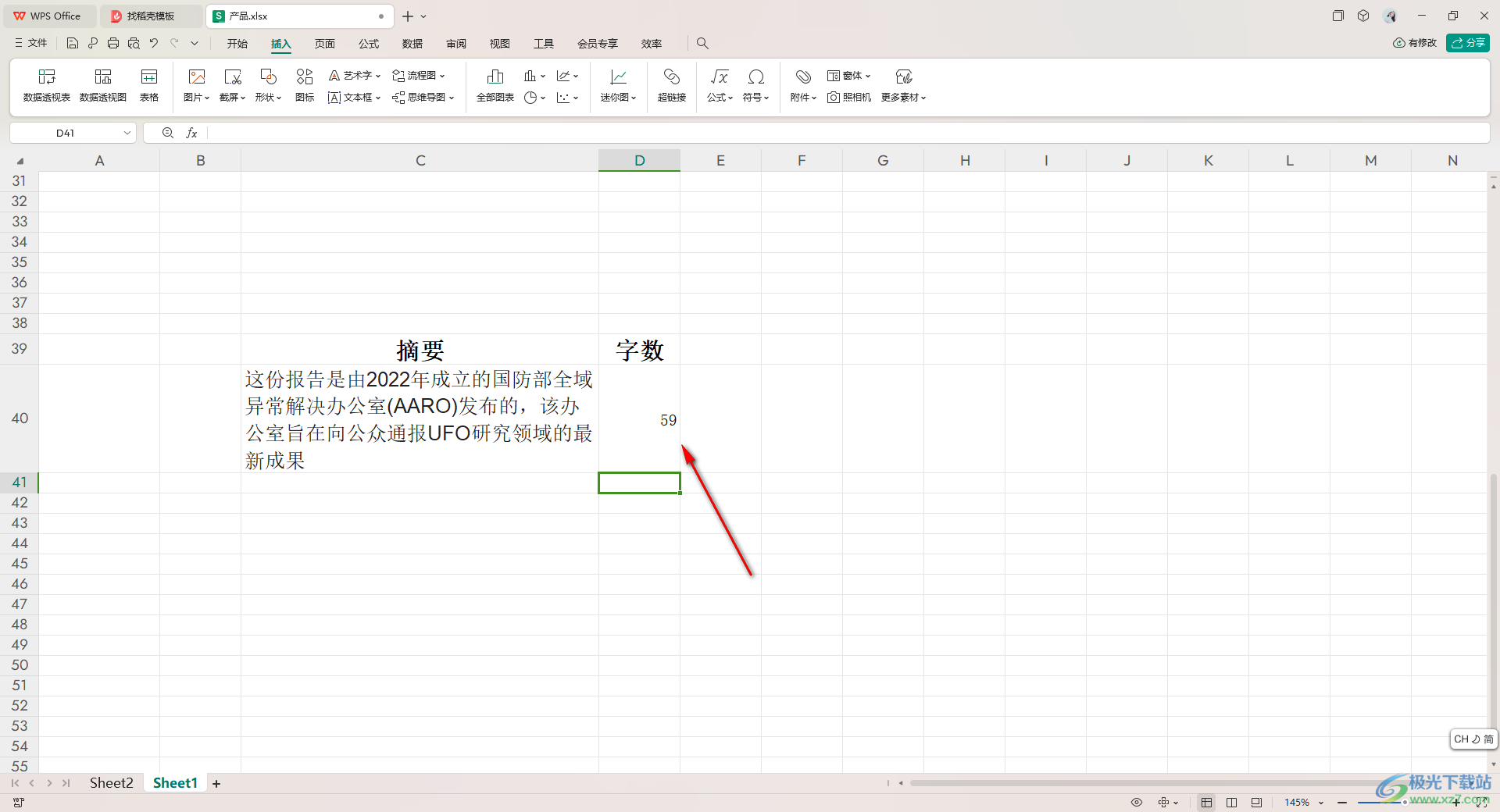
5.此外,想要找到len函数公式,也可以直接点击【插入】选项,然后点击打开【文本】选项的下拉按钮,即可查看到len函数,如图所示。
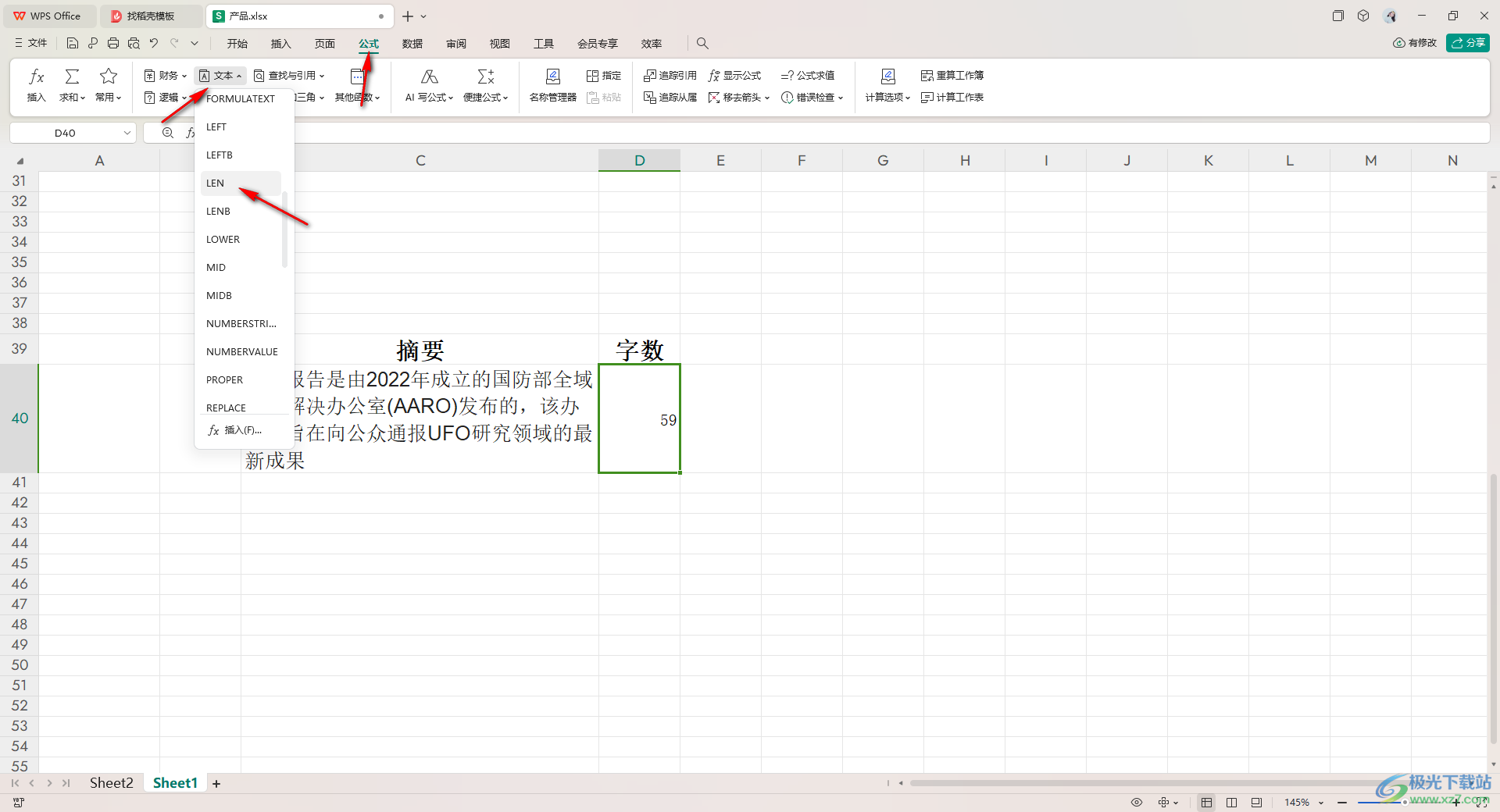
以上就是关于如何使用WPS Excel统计单元格中的字数的具体操作方法,如果你需要对自己要进行编辑的数据内容进行字数的统计,那么就可以按照上述的方法教程进行相应的操作即可,感兴趣的话可以试试哦。

大小:240.07 MB版本:v12.1.0.18608环境:WinAll, WinXP, Win7, Win10
- 进入下载
相关推荐
相关下载
热门阅览
- 1百度网盘分享密码暴力破解方法,怎么破解百度网盘加密链接
- 2keyshot6破解安装步骤-keyshot6破解安装教程
- 3apktool手机版使用教程-apktool使用方法
- 4mac版steam怎么设置中文 steam mac版设置中文教程
- 5抖音推荐怎么设置页面?抖音推荐界面重新设置教程
- 6电脑怎么开启VT 如何开启VT的详细教程!
- 7掌上英雄联盟怎么注销账号?掌上英雄联盟怎么退出登录
- 8rar文件怎么打开?如何打开rar格式文件
- 9掌上wegame怎么查别人战绩?掌上wegame怎么看别人英雄联盟战绩
- 10qq邮箱格式怎么写?qq邮箱格式是什么样的以及注册英文邮箱的方法
- 11怎么安装会声会影x7?会声会影x7安装教程
- 12Word文档中轻松实现两行对齐?word文档两行文字怎么对齐?
网友评论